Como excluir pontos de restauração do sistema no Windows 10
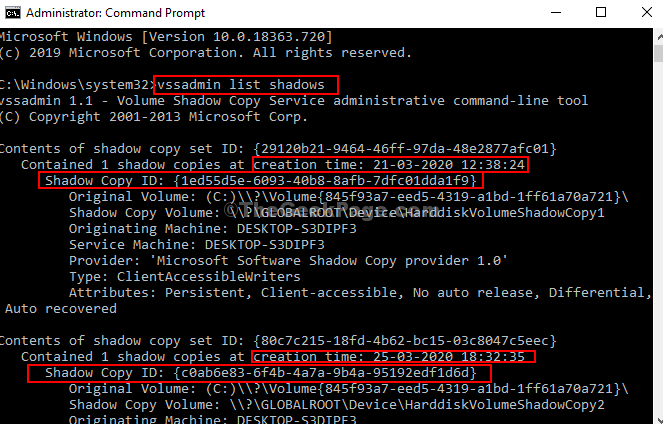
- 2189
- 208
- Loren Botsford
Sempre que você instala uma atualização do Windows ou um novo driver de dispositivo, um sistema Windows 10 cria automaticamente um ponto de restauração. Isso ajuda você a desfazer o sistema muda e voltar ao estado do sistema anterior se o Windows 10 se tornar instável.
No entanto, é melhor não ter muitos pontos de restauração do sistema, pois mais de um ponto de restauração pode consumir muito do seu espaço em disco. Portanto, se o seu PC estiver funcionando bem, não faz sentido manter muitos pontos de restauração. Então, como você remove mais de um sistema de restauração de pontos no Windows 10? Aqui está como você pode.
Índice
- Método 1: Como excluir mais de um sistema Restaurar pontos no Windows 10 usando proteção do sistema
- Método 2: Como excluir mais de um sistema Restaurar pontos no Windows 10 usando a limpeza de disco
- Método 3: Como excluir pontos de restauração individuais no Windows 10 usando o prompt de comando
Método 1: Como excluir mais de um sistema Restaurar pontos no Windows 10 usando proteção do sistema
Passo 1: Imprensa Chave do Windows + R juntos no teclado para abrir o Correr caixa, tipo SystemPropetiesProtection na caixa, e bata Digitar.
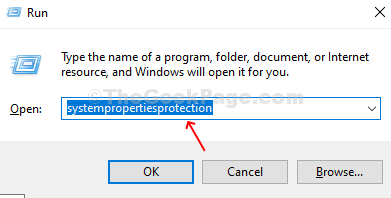
Passo 2: Debaixo de Proteção guia no Propriedades do sistema Janela, selecione a unidade de onde deseja excluir os pontos de restauração do sistema e clique em Configure botão.
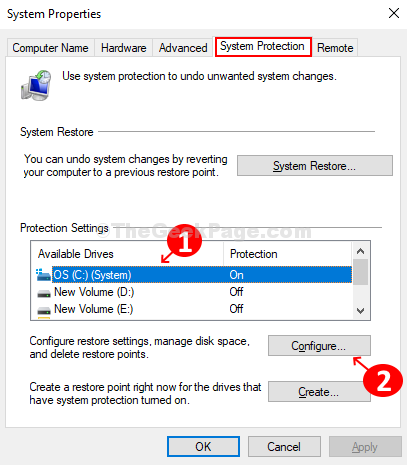
Etapa 3: Na próxima janela, clique no Excluir botão. Clique Continuar No prompt que aparece a seguir para confirmar a remoção dos pontos de restauração do sistema.
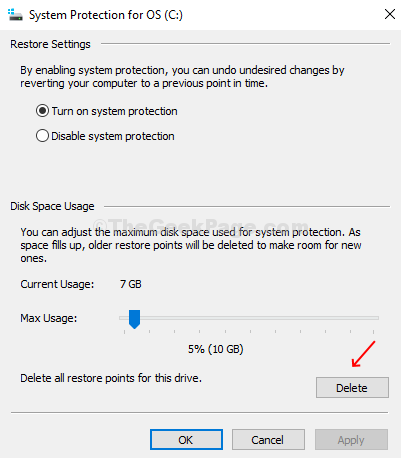
Método 2: Como excluir mais de um sistema Restaurar pontos no Windows 10 usando a limpeza de disco
Passo 1: Imprensa Chave do Windows + R Chave juntos para abrir correr.
Etapa 2: - Escreva CleanMgr iniciar.
Etapa 3 - Clique OK.
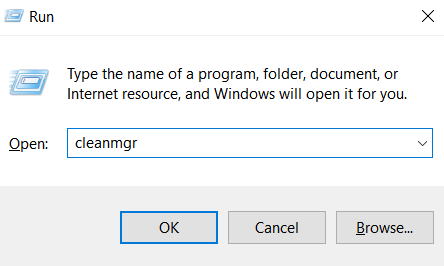
Passo 4: Abre o Limpeza de disco janela. Clique no Limpe os arquivos do sistema botão.
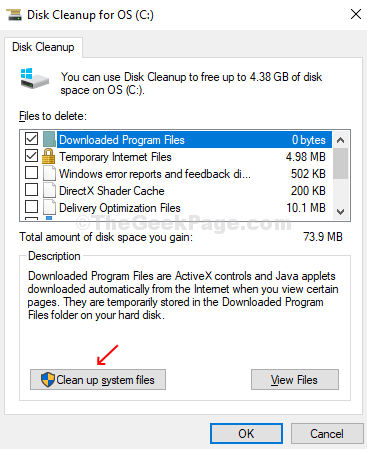
Etapa 5: Na próxima janela, você verá uma nova guia, Mais opções. Clique nesta guia e abaixo Restauração do sistema e cópias de sombra opção, clique no Limpar botão.
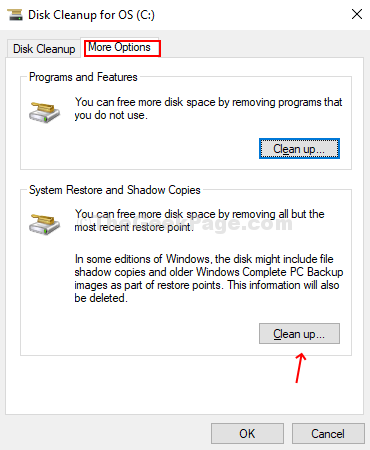
Etapa 6: Ele abrirá um prompt de confirmação. Clique no Excluir Botão neste prompt e todos os seus pontos de restauração do sistema Windows 10 são excluídos, exceto os mais atuais.
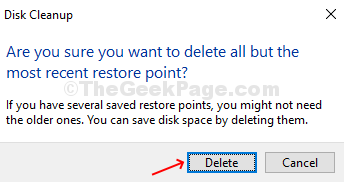
Método 3: Como excluir pontos de restauração individuais no Windows 10 usando o prompt de comando
Passo 1: Clique em janelas Ícone, tipo Prompt de comando no caixa de pesquisa, Clique com o botão direito do mouse no resultado e clique em Executar como administrador Para abrir o Prompt de comando com direitos administrativos.
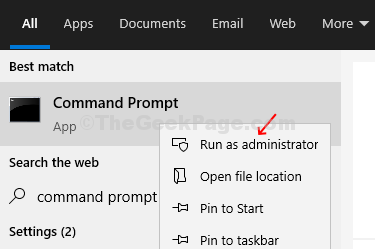
Passo 2: Digite o comando abaixo e pressione Digitar Para puxar a lista de todos os pontos de restauração do sistema criados para todas as unidades do seu sistema.
vssadmin listar sombras
Cuidado com o data de criação e Id de cópia das sombras Para pontos de restauração do sistema individual.
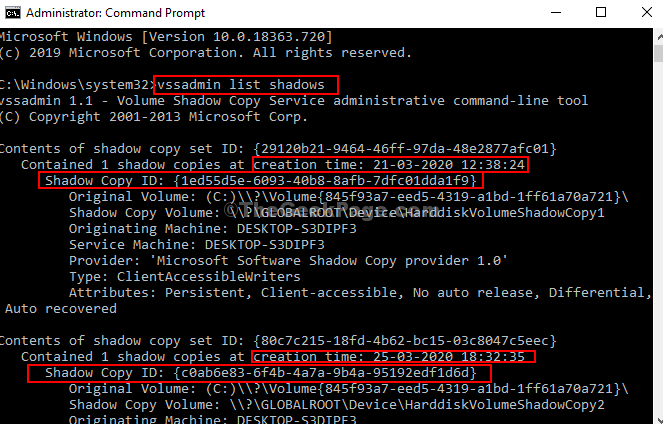
Etapa 3: Agora, para excluir qualquer ponto de restauração do sistema, execute o comando abaixo e acertar Digitar.
vssadmin exclua sombras /sombra = shadow cópia id
Digitar Y para sim para confirmar e a cópia das sombras para esse ponto de restauração específica do sistema é excluído.
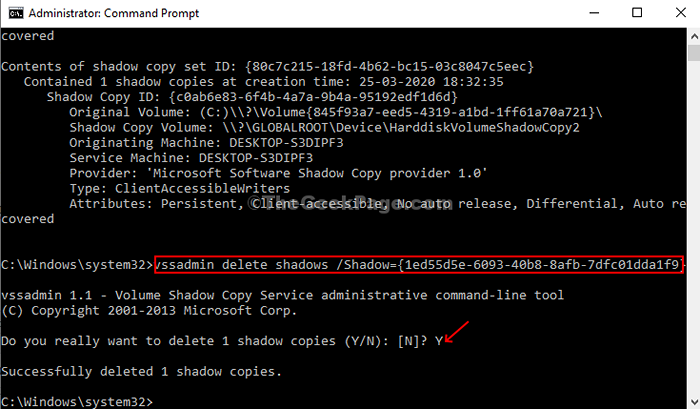
*Observação: Para excluir todos os pontos de restauração do sistema, digite o comando abaixo e pressione Digitar.
vssadmin exclua sombras /tudo
É isso, e você terminou!
- « Corrija o NETERR_CERT_INVALID ERRO no Google Chrome
- O serviço não respondeu ao código de erro Start ou Control Solicy 1053 no Windows 10 »

